Операційна система Windows 10 все ще підтримує функціональність створення ярликів на робочому столі для різноманітних об’єктів, таких як застосунки, файли, директорії та навіть веб-сторінки. Хоча використання значків на робочому столі може здатися дещо застарілим, вони залишаються корисним інструментом для організації робочого простору.
Створення ярлика для програми
Для найпростішого способу створення ярлика, відкрийте меню “Пуск” в Windows 10. Знайдіть потрібну програму, переглядаючи перелік встановлених програм у лівій частині меню. Якщо програма відображається у вигляді плитки у правій частині меню, її також можна звідти перетягнути.
Знайшовши потрібну програму, просто перетягніть її значок з меню “Пуск” безпосередньо на робочий стіл. Під час перетягування ви побачите напис “Посилання”. Відпустіть кнопку миші, щоб створити посилання на програму, яке також називають ярликом.
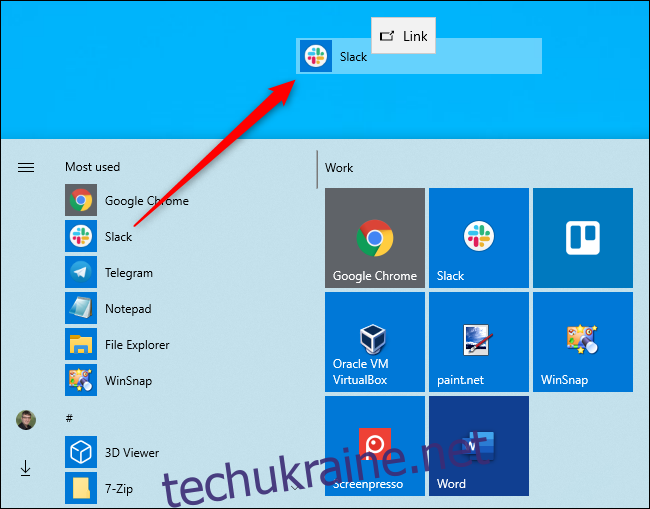
Варто зауважити, що пошук програми за її назвою в меню “Пуск” не спрацює для створення ярлика. Windows 10 не дозволяє перетягувати об’єкти з результатів пошуку. Хоча це було б логічно, але, на жаль, це неможливо.
Створення ярлика для файлу чи папки
Щоб створити ярлик на робочому столі для файлу, спочатку знайдіть його за допомогою Провідника файлів. Утримуйте натиснутою клавішу Alt на клавіатурі, а потім перетягніть файл або папку на робочий стіл. З’явиться підказка “Створити посилання на робочому столі”. Відпустіть кнопку миші, щоб завершити створення ярлика.
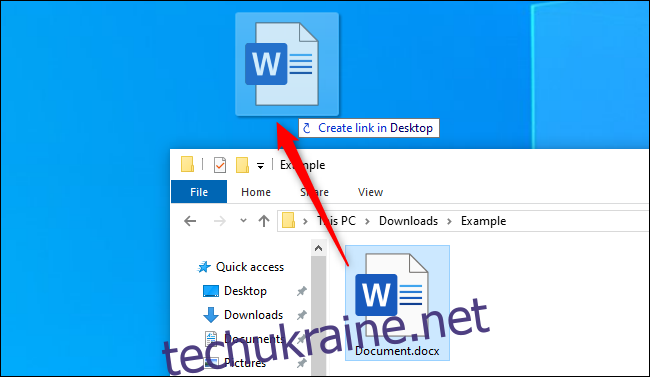
Утримування клавіші Alt є обов’язковим. Якщо її не утримувати, Windows запропонує “Перемістити на робочий стіл” і фактично перемістить файл або папку на робочий стіл замість створення ярлика.
Створення ярлика для веб-сайту
У браузерах Google Chrome та Mozilla Firefox створення ярликів для веб-сайтів на робочому столі відбувається дуже швидко. Після відкриття веб-сторінки, перетягніть значок зліва від адресного рядка (зазвичай це замок або “і” у колі) безпосередньо на робочий стіл.
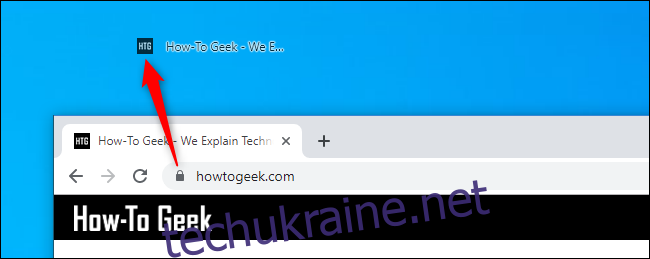
На жаль, ця функція не працює у Microsoft Edge. Edge не дозволяє напряму створювати ярлики на робочому столі. Однак, їх можна створити в Chrome або Firefox, і вони автоматично відкриватимуться у вашому браузері за замовчуванням, навіть якщо це Microsoft Edge.
Керування ярликами
Незалежно від типу ярлика, ви завжди можете змінити його назву. Для цього клацніть правою кнопкою миші на ярлику, виберіть “Перейменувати” та введіть потрібну назву.
Всі наведені вище способи створення ярликів також працюють і для інших папок. Наприклад, якщо ви хочете створити ярлик для веб-сайту або програми в папці “Завантаження”, просто перетягніть його в потрібне місце замість робочого столу.
Якщо ви не бачите ярликів на робочому столі, можливо, вони приховані. Для їх відображення, клацніть правою кнопкою миші на робочому столі та виберіть “Вигляд” > “Відображати значки робочого столу”.
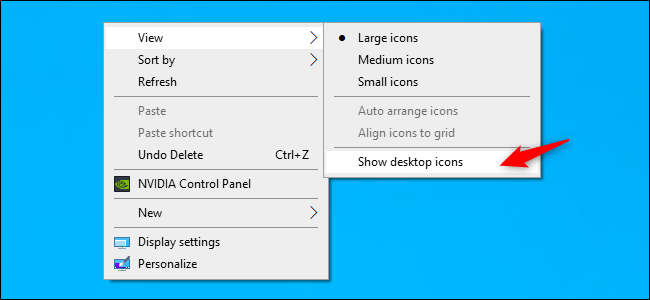
Тут також можна обрати розмір значків на робочому столі – великий, середній або малий. Для точного налаштування розміру, наведіть курсор миші на робочий стіл, утримуйте клавішу Ctrl та прокручуйте коліщатко миші.